 Dalam kegiatan pembelajaran atau presentasi baik secara tatap muka atau pembelajaran jarak jauh, seringkali kita ingin menggali pemahaman, pendapat, pengalaman atau kesan peserta terhadap materi yang sedang kita sampaikan. Respon dari peserta tentu kita inginkan langsung diperoleh dalam waktu yang singkat. Untuk kondisi seperti ini kita membutuhkan suatu aplikasi online yang kita gunakan, salah satunya aplikasi online mentimeter.
Dalam kegiatan pembelajaran atau presentasi baik secara tatap muka atau pembelajaran jarak jauh, seringkali kita ingin menggali pemahaman, pendapat, pengalaman atau kesan peserta terhadap materi yang sedang kita sampaikan. Respon dari peserta tentu kita inginkan langsung diperoleh dalam waktu yang singkat. Untuk kondisi seperti ini kita membutuhkan suatu aplikasi online yang kita gunakan, salah satunya aplikasi online mentimeter.
Apliakasi mentimeter sekarang terlebih di masa pembelajaran atau pelatihan dalam jaringan banyak digunakan sebagai solusi untuk membuat survey sederhana secara online sehingga presentasi yang kita sampaikan lebih interaktif karena bisa langssung menggali pendapat peserta secara langsung. Mentimeter merupakan salah satu alat untuk bekerja jarak jauh. Mentimeter adalah software presentasi yang mudah digunakan. Dengan mentimeter kita dapat membuat presentasi yang menyenangkan dan interaktif. Mentimeter membantu kita menjadikan kegiatan pembelajaran, presentasi, ceramah, dan lokakarya menjadi inovatif dan berkesan.
Mentimeter dapat digunakan untuk hal berikut:
- Melibatkan dan berinteraksi dengan siswa atau peserta kegiatan menggunakan polling langsung.
- Mengumpulkan umpan balik dari respon peserta untuk terus meningkatkan kualitas pembelajaran atau presentasi yang dilakukan
- Memastikan semua orang mengikuti dan berpartisipasi bahkan dalam rapat online
Lalu bagaimana cara menggunakan aplikasi online mentimeter, berikut akan dijelaskan tahapan penggunaan mentimeter.
- Akses ke mentimeter dengan alamat mentimeter.com dan daftar dengan klik sign up. Jika Bapak/Ibu memiliki aku gmail silahkan sign up dg akun google supaya lebih mudah, lalu pilih akun gmali yang akan digunakan. Maka nanti akan masuk pada halaman beikut:

Pilih tujuan menggunakan mentimeter dan klik Get Started
- Selanjutnya pilih rencana menggunakan mentimeter apakah yang gratis atau yang berbayar. Jika ingin gratis, klik continue with free
- Selanjutnya kita akan masuk ke halaman untuk memulai membuat presentasi. Tinggal klik New Presentation
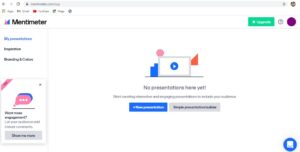
- Ketika kita klik new presentation maka akan langsung terbuka halaman silide untuk memulai membuat presentai atau survey
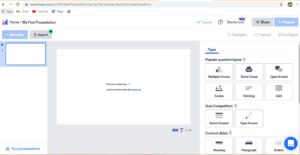
Pada tampilan ini kita bisa memulai mengisi slide pertama dengan memilih jenis pertanyaan apa yang akan kita tanyakan pada peserta. Ada beberapa tipe untuk respon yang nanti akan ditampilkan, diantaranya yang umum digunakan ada 3:
- Multiple Choice jika pertanyaan survey yang kita berikan meminta respon peserta untuk memilih salah satu jawaban. Nanti respon peserta ditampilkan dalam bentuk grafik.
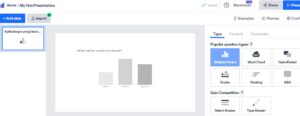
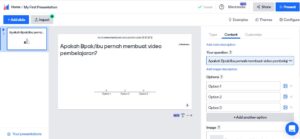
Kita bisa langsung membuat pertanyaan dengan mengetik di kolom your question, pada option bisa diketik pilihan jawabannya bergantung ada berapa option yang diperlukan.
- World cloud jika pertanyaan survey yang kita berikan meminta respon peserta untuk mengisi jawaban singkat. Fitur word-cloud ini merupakan representasi visual dari kata-kata. Guru/narsumber dapat melihat berbagai macam jawaban yang diberikan dari siswa atau peserta pelatihan. Pada kata yang paling banyak dipilih biasanya hurupnya lebih besar dibanding kata lainnya.


Pada tipe world cloud, kita tinggal ketik pertanyaan di kolom your question dan pilih jumlah maksimum kata yang bisa digunakan misalkan satu kata, dua kata dan seterusnya.
- Open ended pertanyaan survey yang kita berikan meminta respon peserta untuk mengisi pemahaman atau pendapat yang jawabannya dalam satu kalimat panjang. Fitur ini juga dapat dimanfaatkan untuk mengumpulkan pendapat atau pengalaman dari siswa atau peserta pelatihan.

- Untuk menggunakan mentimeter yang free (gratis) kita hanya dibatasi untuk membuat dua pertanyaan saja. Jika telah selesai membuat pertanyaan untuk slide 1 silahkan klik Add Slide untuk membuat pertanyaan pada slide 2
- Jika sudah menyelesaikan dua pertanyaan yang akan diberikan untuk peserta didik atau peserta pelatihan, maka langkah selanjutnya menyampaikan link ada kode mentimeter yang kita buat kepada peserta supaya mereka bisa mengisi survey yang akan kita berikan.

Caranya klik share maka akan muncul link tinggal copy link dan share kepada peserta didik atau peserta pelatihan melalui kolom chat jika sedang daring dengan aplikasi daring seperti zoom, googgle meet atau lainnya. Atau bisa juga share melalui group wa. Jika peserta didik/peserta pelatihan membuka link maka mereka tinggal mengisi pertanyaan yang diberikan. Selain menggunakan link, peserta juga bisa diajak gabung mengisi survey dengan menggunakan kode yang disediakan menti. Caranya mereka diminta untk akses menti.com dan masukkan kode yang kita berikan. Untuk respon satu pertanyaan, kita tunggu hingga mayoritas peserta menjawab, jika dirasa cukup maka lanjutkan ke pertanyaan berikutnya.
Untuk melihat respon dari peserta, maka guru atau narasumber tinggal klik present, dan akan tampil seperti berikut:
Dari tampilan ini akan terlihan nanti respon dari peserta dan berapa yang sudah menjawab, guru atau narasumber bisa terus memotivasi peserta untuk mengisi survey ini sampe jumlah peserta maksimum sudah mengisi. Jika dirasa cukup tinggal klik tanda panah ke kanan pada kotak hitam dan sama tinggal peserta lanjut mengisi pertanyaan kedua sampe jumlah peserta maksimum mengisi survey kita.
Dengan bantuan mentimenter ini, ketika kita paparan bisa berinteraksi dengan peserta didik/peserta pelatihan sehingga kita bisa mengetahui kebutuhan, tanggapan, atau pemahaman awal atau akhir dari kegiatan yang sedang berlangsung.
Demikian langkah-langkah membuat presentasi interaktif atau membuat survey online dengan mentimeter, semoga bermanfaat.
terimakasih kak! sangat membantu artikel nya
BalasHapusrajacuan starlight